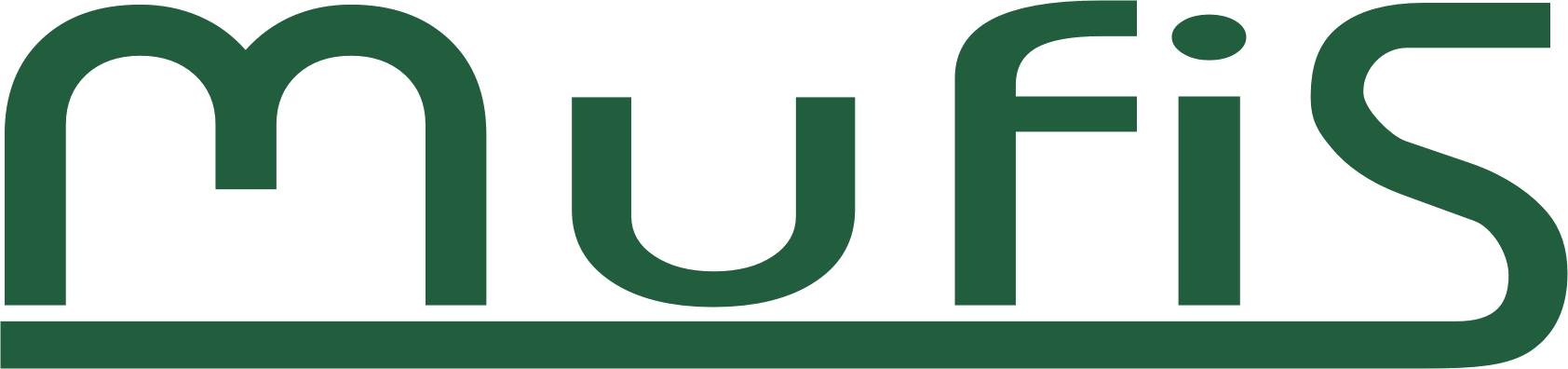Vytvorenie a používanie cenníkov
-
V hlavnom menu vyhľadajte “Sklady” > “Zoznam cenníkov”
-
Otvoril sa zoznam už existujúcich cenníkov
-
Pre vytvorenie nového cenníka kliknite na
-
Otvorilo sa okno “Karta cenníka”, kde doplňte “Názov cenníka” a nastavte “Menu cenníka” (EUR,HUF,...)
-
Kliknutím na
sa cenník uloží do zoznamu cenníkov
Vytvorené cenníky môže použiť nasledovným spôsobom
-
Otvorte adresár cez hlavné menu “Adresy/iné” > “Adresár”
-
Vyberte adresu klienta z adresára (riadok sa zafarbí na zeleno), ktorému chcete nastaviť cenník a kliknite na
(alebo vytvorte novú adresu)
-
Otvorila sa karta “Karta adresára”, kde kliknite na “Ceny, zľavy, úkony”
-
Kliknite na
-
Po kliknutí sa zobrazí okno s “Cenníkom a zľavou pre tohto odberateľa”
-
Kliknite na tlačidlo
-
Otvorilo sa okno “Cenník a zľava”
-
V riadku cenník máte možnosť zmeniť cenník, podľa ktorého sa budú účtovať ceny skladových položiek
-
V riadku cenová skupina označte cenovú skupinu ľubovoľne (napr. 10, 20, 30)
-
V riadku “Zľava %” nastavte zľavu, ktorá bude poskytnutá z ceny skladovej položky (táto suma môže byť aj 0)
-
Kliknite na
-
Nastavený cenník a zľava sa uložili do okna v “Adrese”
-
Pre vyplnenie ostatných častí adresára pozri Vytvorenie adresy v adresári
-
Posledný krok je nastavenie inej ceny skladovej položky pre rôzne cenníky. Tento krok je opísaný tu: Vytvorenie skladovej karty v časti “iné ceny” v cenníkoch